一.qt的安装
二.vs2022安装
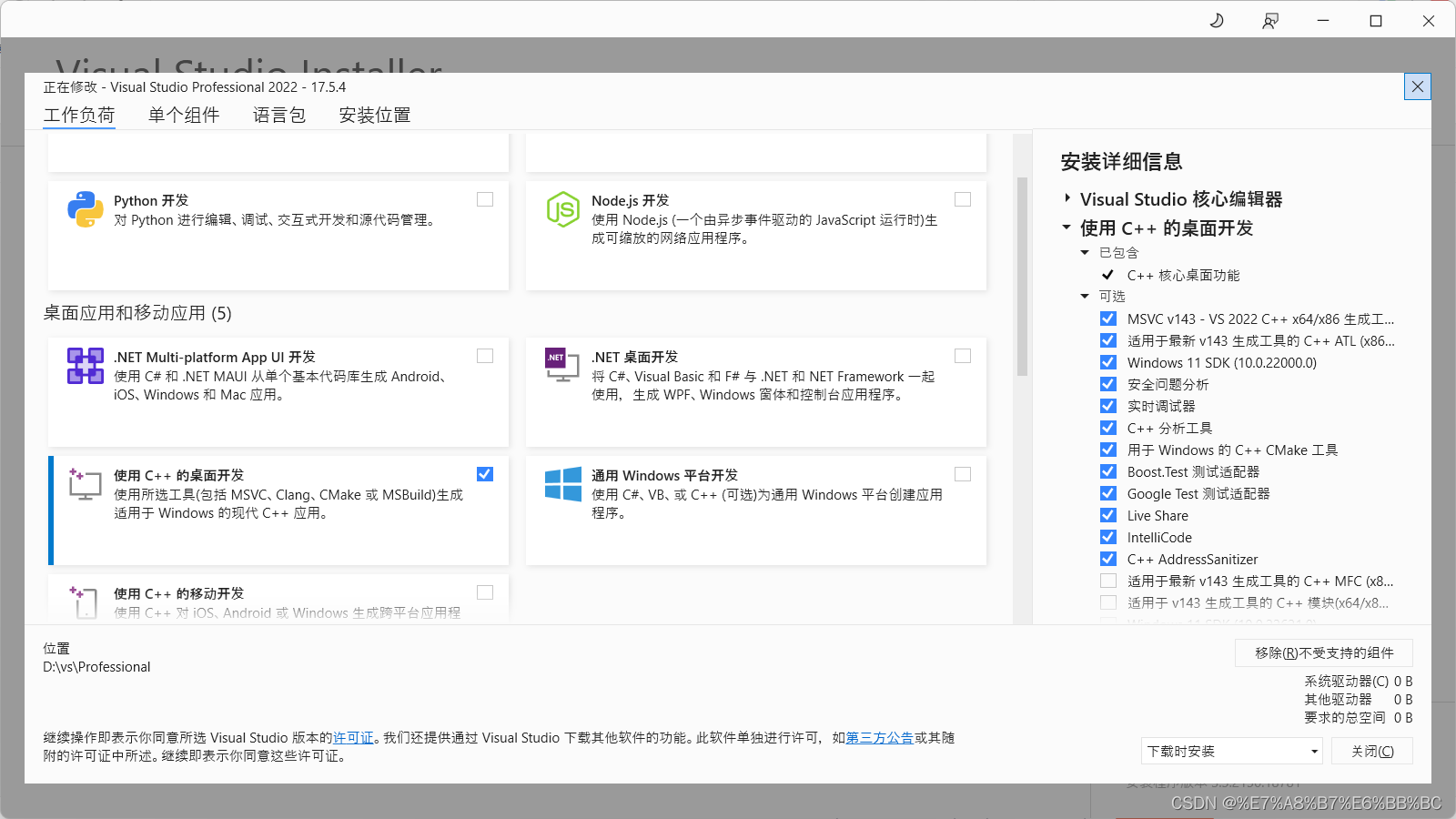
“使用C++的桌面开发”必选,后期需要添加可在自己电脑的搜索处搜索 Visual Studio Installer修改再添加自己需要的应用
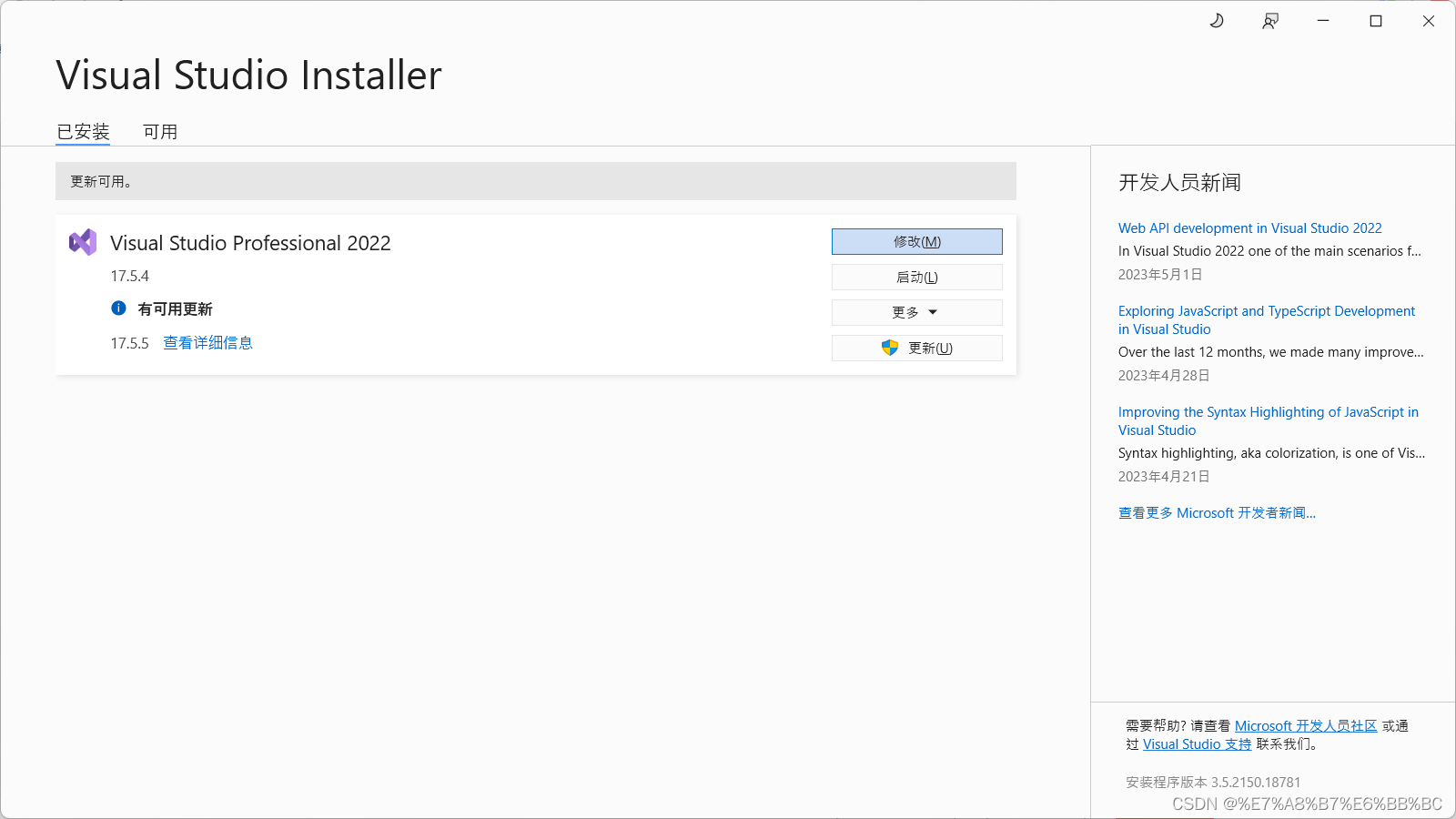
三.vs2022使用qt
1.再扩展中找到管理扩展
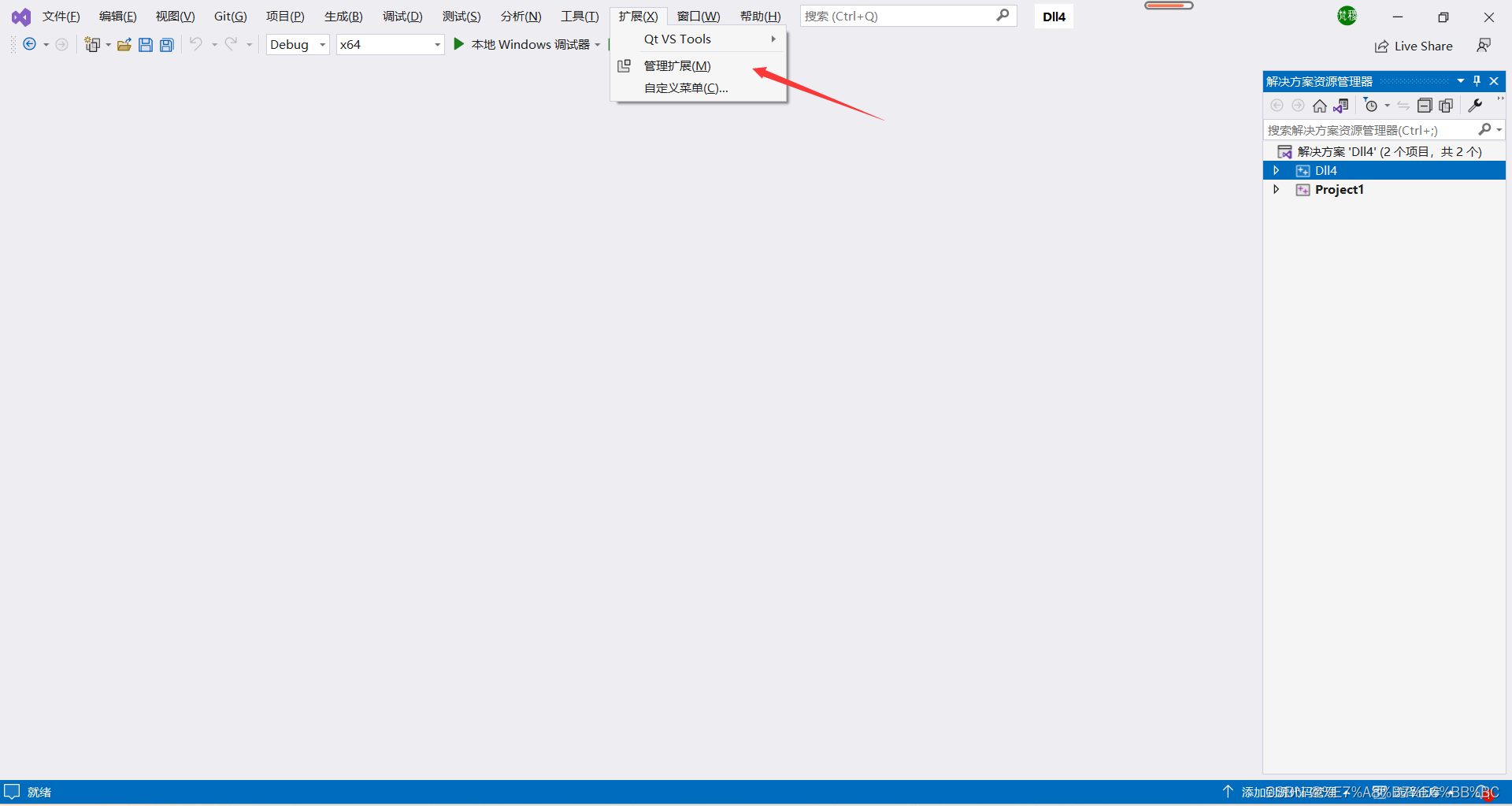
2.点击“联机”,搜索qt,找到Qt Visual Studio Tools进行下载,下载后会出现一个小窗口,需要关闭vs2022
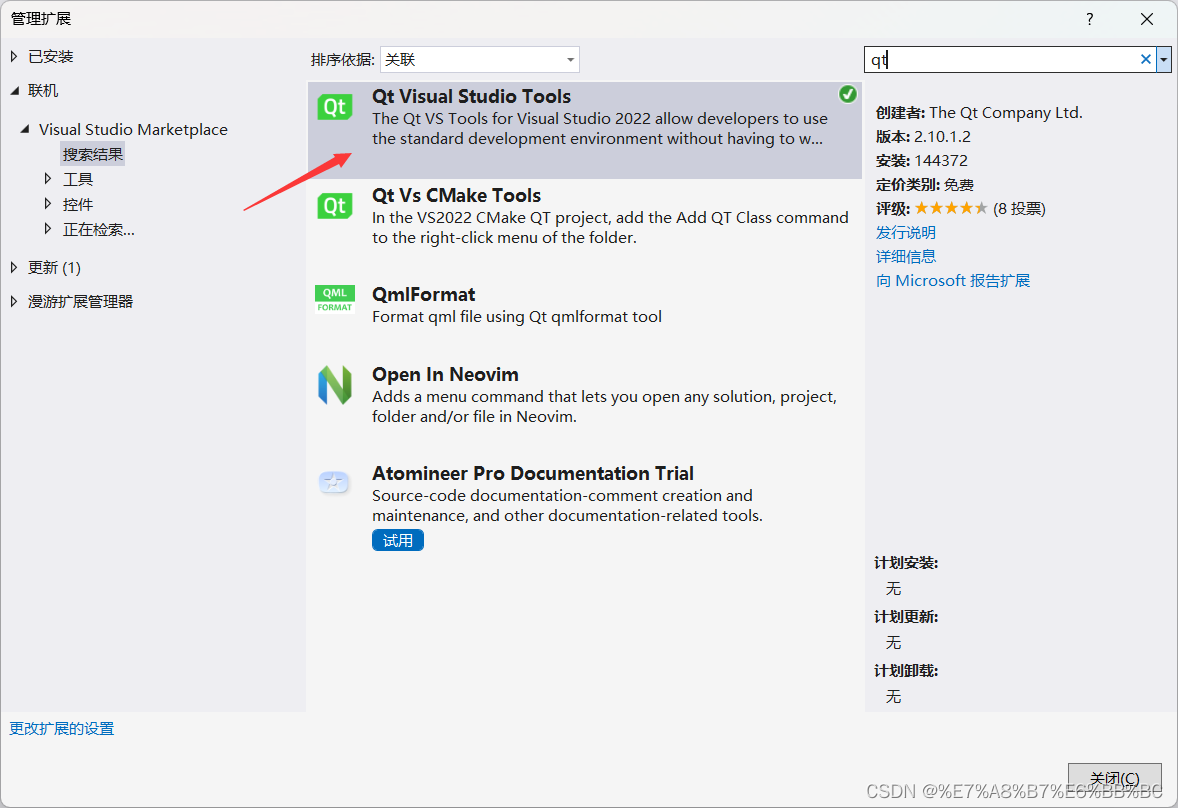
进入vs2022

点击Options,在Versions

文件选择当时下载qt creator是添加的组件 MSVC ,再到这个界面的Qt下的General找到Qt Designer 改为 True
3.在vs2022中新建qt的项目 ->打开vs2022->创建新项目

本次使用Qt Widgets Application
点击下一步,选择路径,会出现一下界面,点击next
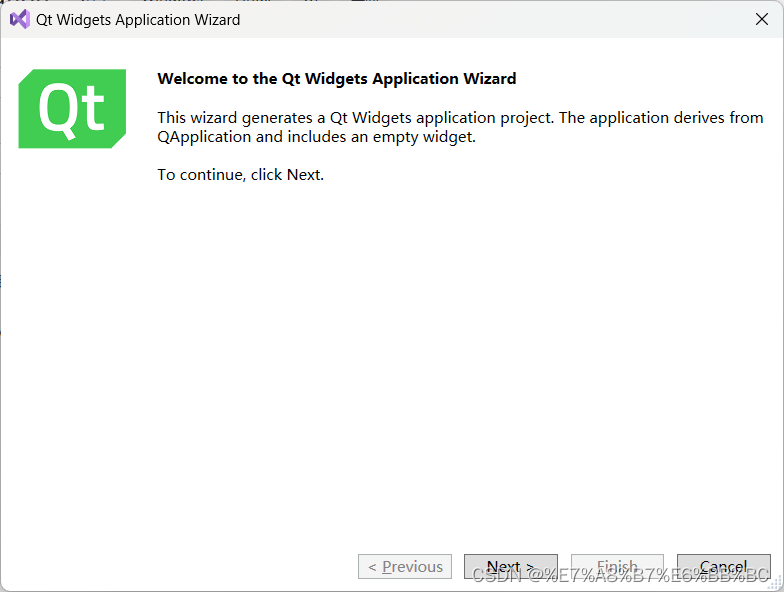
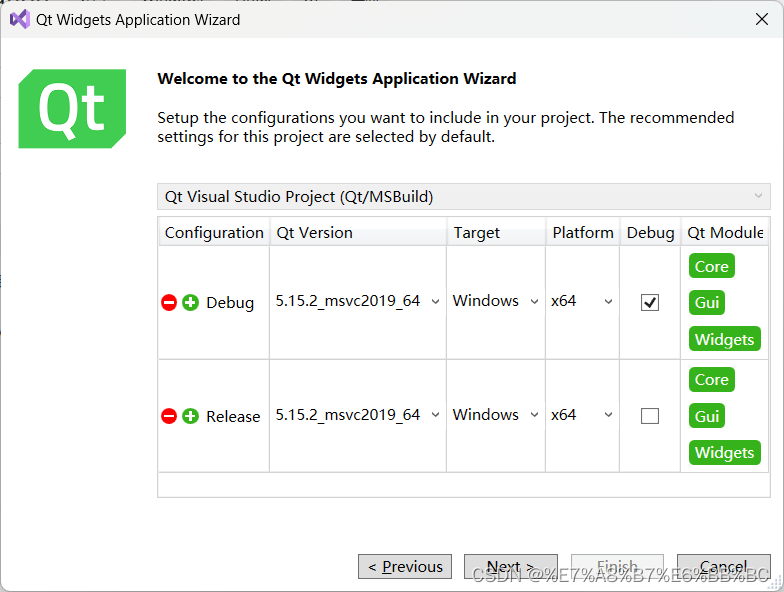
在上一步选择的msvc组件
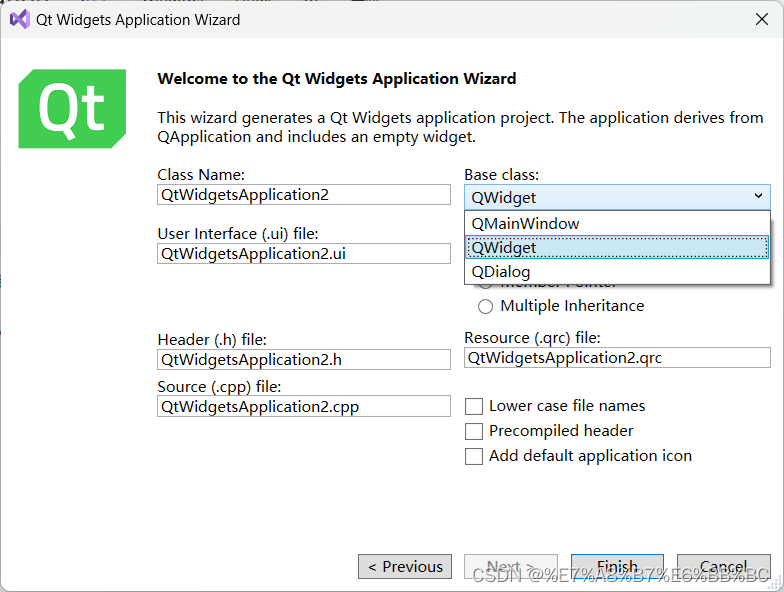
选择QWidget,是一个通用的窗口部件,可以包含其他窗口部件,例如按钮、标签、文本编辑器等。当需要自己从头开始构建窗口或者是提供一个简单的容器时,可以使用 QWidget 类型。
然后创建

创建后
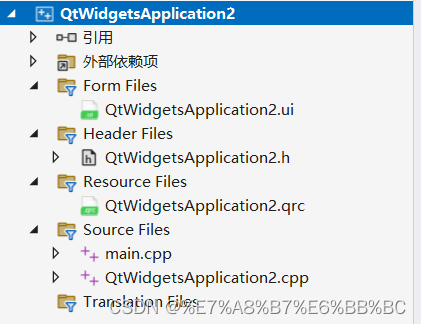
双击ui进入界面设计
四.在vs2022中写代码是比qt要简单一些,但是在vs的ui设计界面中控件没有转到槽的操作(看过我上一篇的就会知道)
那么我们可以让qt creator 和vs2022中的qt项目进行互通,它们之间差的是一个pro文件,下来创建这个文件,->扩张->Qt VS Tools->Create Basic.pro File...
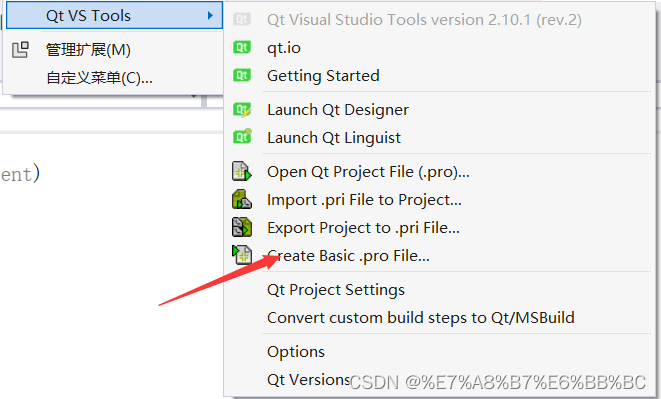

点击OK,进行保存,保存在当前的项目目录下
打开qt creator ,打开项目,找当在vs2022创建的项目,双击新建的pro文件
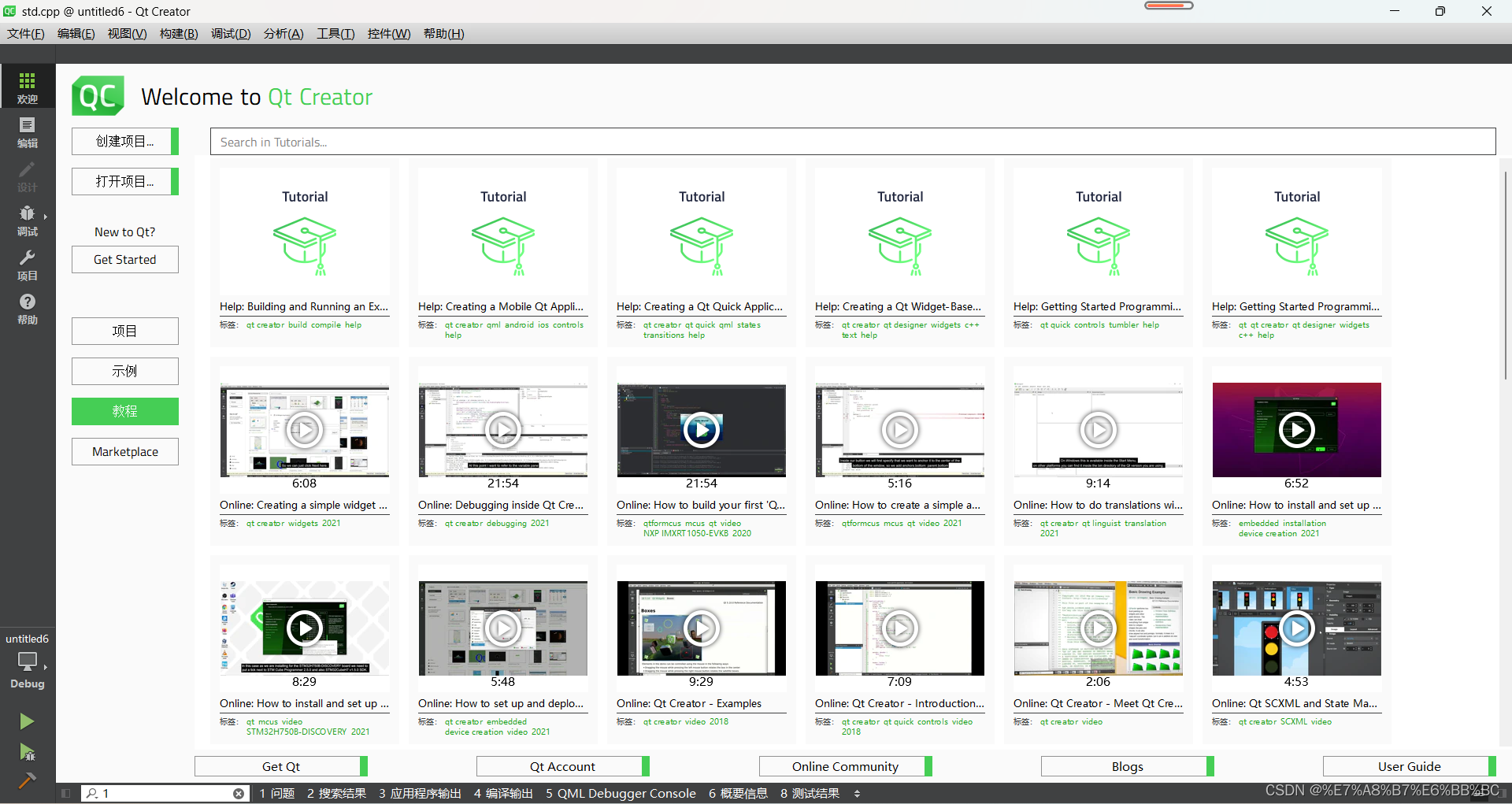
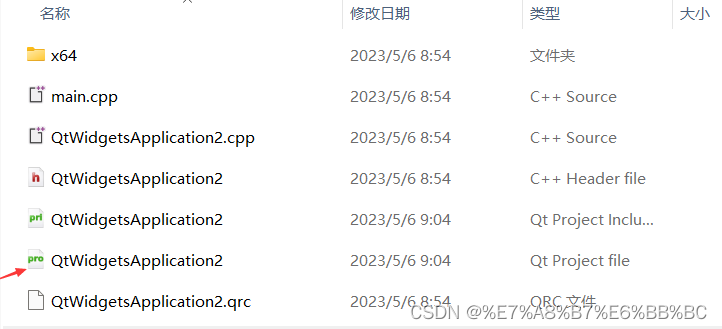
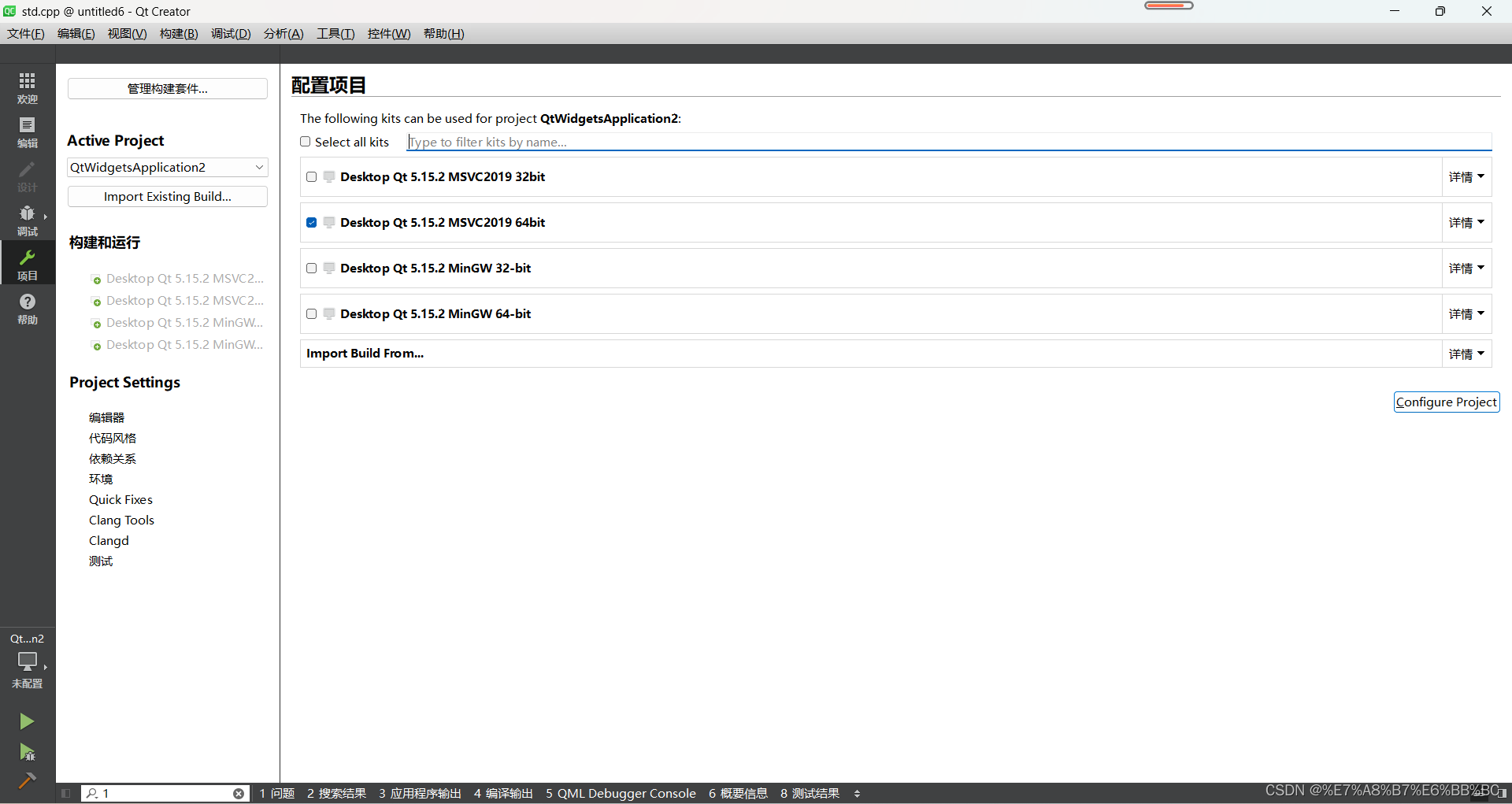
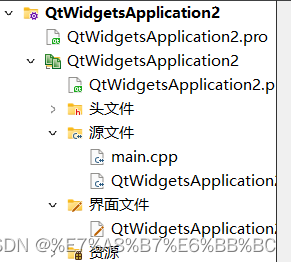
完成